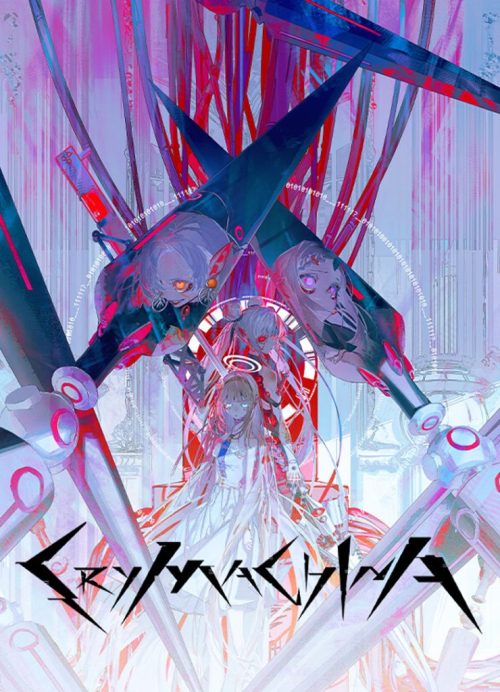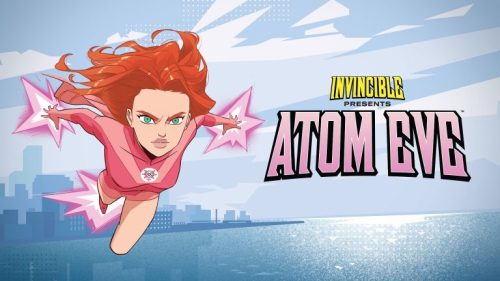Для проверки файлов игры в Steam выполните следующие шаги:
- Откройте библиотеку игр и щелкните правой кнопкой мыши по игре.
- Выберите \”Свойства\” и перейдите на вкладку \”Локальные файлы\”.
- Нажмите \”Проверить целостность файлов игры\”. Steam проверит и исправит любые поврежденные файлы.
Как проверить файлы игры?
При проверке игровых файлов в Steam происходит верификация целостности всех файлов игры. В процессе проверки обнаруживаются и заменяются отсутствующие или поврежденные файлы.
Такая процедура может быть необходима, если игра:
- Дает сбои или работает нестабильно
- Не запускается
- Отображает ошибки
Проверка файлов игры — это простой и эффективный способ восстановить игру и устранить многие распространенные проблемы. Она позволяет убедиться, что все необходимые файлы игры присутствуют и находятся в исправном состоянии.
После завершения проверки Steam автоматически загрузит и установит все отсутствующие или поврежденные файлы. Это может занять некоторое время в зависимости от размера игры и скорости вашего интернет-соединения.
Сколько времени занимает проверка игры в Steam?
Щелкните правой кнопкой мыши игру, которая работает неправильно, и выберите «Свойства» в контекстном меню. Нажмите «Локальные файлы» на левой панели. Нажмите кнопку «Проверить целостность файлов игры».
Как проверить целостность файла?
Если у вас SSD высокого класса и с игрой нет проблем, то это может занять совсем немного времени или максимум несколько минут, даже если игра занимает 30 ГБ и более, но проверьте ту же игру на слабом жестком диске и даже с Никаких проблем, это может занять очень много времени, в некоторых случаях несколько часов.
How to Verify Integrity of Game Files on Steam ☑
Проверка целостности файлов игры в Steam Мониторинг целостности файлов в Windows Изменения в целостности файлов Windows можно выявить, выполнив следующие шаги: 1. Войдите в ADAudit Plus. 2. Выберите необходимый домен из раскрывающегося списка. 3. Перейдите на вкладку Мониторинг сервера. 4. Перейдите к Мониторингу целостности файлов. 5. Выберите Все изменения файлов или папок. Мониторинг целостности файлов игры в Steam Steam предоставляет встроенный инструмент для проверки целостности файлов игры: 1. Откройте Steam. 2. Перейдите в свою библиотеку. 3. Щелкните правой кнопкой мыши по игре и выберите Свойства. 4. Перейдите на вкладку Локальные файлы. 5. Нажмите кнопку Проверить целостность файлов игры. Steam сравнит файлы игры с исходными и заменит любые поврежденные или отсутствующие файлы. Преимущества проверки целостности файлов Регулярная проверка целостности файлов обеспечивает следующие преимущества: * Сохранение стабильности игры: Поврежденные файлы могут вызывать сбои, вылеты и другие проблемы. * Устранение проблем с подключением: Отсутствующие файлы могут препятствовать подключению к многопользовательским серверам. * Улучшение производительности: Целостные файлы игры гарантируют оптимальную производительность и плавный игровой процесс.
How do I verify integrity on Steam app?
Для проверки целостности файлов игры в Steam выполните следующие шаги:
- Правой кнопкой мыши нажмите на игру в вашей библиотеке.
- Выберите \”Свойства\”.
- Перейдите во вкладку \”Локальные файлы\”.
- Нажмите \”Проверить целостность игровых файлов\”.
Должен ли я проверить целостность файла?
Проверка целостности файлов является критически важным этапом при миграции контента.
- Гарантирует отсутствие повреждений файлов при перемещении.
- Обеспечивает безопасность важных данных.
- Защищает конфиденциальные данные и системы от компрометации.
Почему я не могу пройти верификацию в Steam?
Таким образом, когда серверы Steam будут отключены на техническое обслуживание, Steam не сможет создать письмо с подтверждением. Аналогично, серверы вашего почтового провайдера не менее важны. Итак, убедитесь, что серверы Steam и почтового провайдера запущены и работают.
Сколько игр проверено в Steam?
Поскольку так много геймеров восхищаются новым игровым устройством, мы хотели бы представить вам список игр, проверенных Steam Deck! Мы нашли 3938 результатов.
Сколько времени занимает проверка целостности файлов игры?
Для проверки целостности файлов игры в Steam выполните следующие действия:
- Запустите клиент Steam.
- В библиотеке игр найдите и правой кнопкой мыши нажмите на игру, которую необходимо проверить.
- В открывшемся меню выберите пункт \”Свойства\”.
- Перейдите на вкладку \”Локальные файлы\”.
- Нажмите кнопку \”Проверить целостность файлов игры\”.
Steam начнет процесс проверки файлов игры. Время проверки зависит от размера игры и скорости вашего интернета. Обычно этот процесс занимает от нескольких минут до нескольких часов.
Важно! Во время проверки не запускайте игру и не выходите из клиента Steam, так как это может привести к ошибкам.
Если в ходе проверки будут обнаружены поврежденные или отсутствующие файлы, Steam автоматически загрузит и заменит их. После завершения проверки игра будет готова к запуску.
Почему Steam не проверяет мою игру после загрузки?
Очистите кэш загрузок для устранения проблем при проверке установки в Steam.
Поврежденные файлы игры, устаревший игровой клиент и проблемы с подключением могут вызвать эту ошибку.
В чем разница между игровыми и проверенными играми в Steam Deck?
Проверенные игры в Steam Deck являются официально протестированными и одобренными Valve для оптимальной работы на устройстве без существенных проблем.
Игры, в которые можно играть прошли проверку игроками и, как правило, работают, но могут иметь некоторые незначительные ошибки или проблемы.
- Ключевые особенности Проверенных игр:
- Подтвержденная совместимость со всеми элементами управления и функциями Steam Deck
- Отсутствие критических проблем, влияющих на игровой процесс
- Оптимизированы для производительности и времени автономной работы
- Ключевые особенности игр, в которые можно играть:
- В основном функциональны, но могут возникать незначительные проблемы
- Могут потребовать настройки управления или графических параметров
- Не все функции или элементы управления могут быть доступны
Выбирая между этими двумя категориями, учитывайте, насколько беспроблемный и оптимизированный игровой опыт вам нужен. Проверенные игры обеспечивают наилучший опыт, в то время как игры, в которые можно играть, предлагают более широкий выбор, но могут потребовать дополнительных усилий для обеспечения оптимальной работы.
Сколько игр имеет средний пользователь Steam?
Видимо в среднем около 11 игр на аккаунт. Объемы продаж, которые они совершают, и такие вещи, как скромный пакет, в котором одновременно раздается более 10 игр, означают, что, хотя в среднем это 11 игр, будет огромное количество учетных записей с 1-2 играми и огромное количество, которое, вероятно, будет иметь сотни игр.
Почему проверка Steam занимает вечность?
Он проверяет, установлена ли у вас полная и новейшая версия Steam. Вероятно, это сделано по соображениям безопасности; Что касается того, почему это занимает так много времени, то это проверка ваших файлов в других базах данных.
Нужен ли Steam Интернет для проверки?
Для корректной работы системы Steam Guard подключение к Интернету не требуется. Однако устройство должно иметь синхронизированное с серверами Steam время. Введение номера телефона в учетную запись Steam обусловлено следующими причинами:
- Повышенная безопасность: номер телефона служит дополнительным фактором аутентификации, что затрудняет несанкционированный доступ к учетной записи.
- Удобное восстановление пароля: в случае утери пароля вы сможете восстановить его с помощью SMS-сообщения, отправленного на ваш номер телефона.
- Торговля на Торговой площадке Steam: при включенной двухфакторной аутентификации, которая требует подтверждения через мобильное приложение Steam, пользователи получают возможность торговать предметами на Торговой площадке.
- Предотвращение фишинговых атак: при входе в систему с нового устройства Steam запрашивает код подтверждения, отправленный на ваш номер телефона, что снижает риск попадания на фишинговые сайты.
Как мне подтвердить свои покупки в Steam?
Подтверждение покупок в Steam
Для подтверждения покупок в Steam при использовании новой кредитной карты выполните следующие действия:
- Перейдите на страницу проверки кредитной карты в Steam.
- Выберите карту, которую хотите подтвердить.
Steam отправит на ваш банковский счет две небольшие ожидающие авторизации. Эти авторизации могут отразиться в вашей выписке через некоторое время.
Полезная информация: * Авторизации обычно составляют несколько центов. * После подтверждения карты авторизации будут сняты. * Если вы не подтвердите карту в течение 7 дней, ваша учетная запись Steam может быть заблокирована. * Подтверждение карты помогает защитить вашу учетную запись от несанкционированных покупок.
Удаляет ли проверка целостности файлы?
Проверка целостности файлов игры не затрагивает моды.
- Сравнивает установленные файлы с официальным манифестом.
- Извлекает любые несоответствующие файлы.
- Моды обычно не удаляются, так как они не являются частью официального манифеста.
Что означает проверка файла?
Проверка файла — это процесс, в котором используется алгоритм проверки целостности для проверки того, что файл не был изменен.
- Проводится путем сравнения контрольных сумм двух файлов.
- Помогает обнаруживать случайные и намеренные повреждения.
Как восстановить игру в Steam?
Для восстановления игры в Steam:
- Запустите клиент Steam и войдите в свою учетную запись.
- Перейдите в библиотеку и найдите нужную игру.
- Щелкните правой кнопкой мыши по игре и выберите \”Свойства\”.
- Перейдите на вкладку \”Локальные файлы\” и нажмите \”Проверить целостность файлов игры\”.
- После завершения проверки перезапустите игру.
Как включить аутентификацию Steam?
Укрепите безопасность своей учетной записи Steam с помощью двухфакторной аутентификации!
- Загрузите приложение Steam Guard и войдите в систему.
- Перейдите на вкладку Steam Guard и нажмите \”Добавить аутентификатор\”.
- Введите свой номер телефона для подтверждения по SMS.
Как мне проверить целостность кэша игры в Steam?
Для проверки целостности кэша игры в Steam, выполните следующие шаги:
- В разделе \”Библиотека\” нажмите правой кнопкой мыши на названии игры и в контекстном меню выберите \”Свойства\”.
- Перейдите на вкладку \”Локальные файлы\”.
- Щелкните по кнопке \”Проверить целостность кэша игры…\”. Steam запустит процесс проверки файлов игры.
Обратите внимание:
- Процесс проверки может занять некоторое время, в зависимости от размера игры и скорости вашего интернет-соединения.
- Steam автоматически заменит любые поврежденные или отсутствующие файлы, если они будут обнаружены.
- Рекомендуется регулярно проверять целостность кэша для обеспечения оптимальной производительности игры и устранения потенциальных проблем.